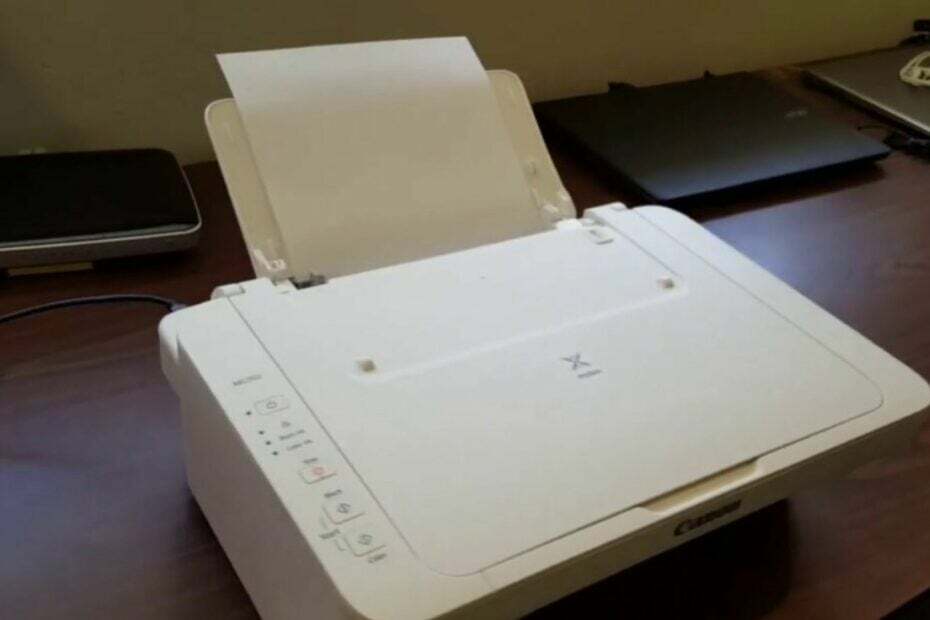Stellen Sie sicher, dass Ihr Druckertreiber auf dem neuesten Stand ist
- Das Problem, dass der Canon LBP2900B unter Windows 10 nicht funktioniert, tritt auf, wenn der Druckertreiber veraltet ist, eine Firewall-Störung vorliegt oder Windows veraltet ist.
- Um dieses Problem zu beheben, führen Sie eine Drucker-Fehlerbehebung aus, aktualisieren Sie den Druckertreiber oder starten Sie den Druckerspoolerdienst neu.
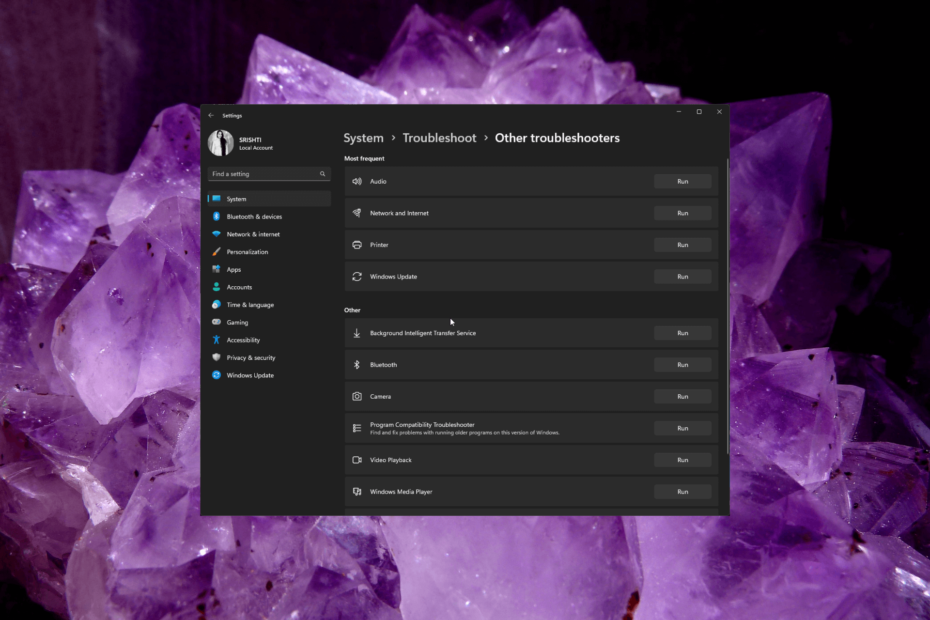
XINSTALLIEREN, INDEM SIE AUF DIE DOWNLOAD-DATEI KLICKEN
- Laden Sie Fortect herunter und installieren Sie es auf Ihrem PC.
- Starten Sie den Scanvorgang des Tools um nach beschädigten Dateien zu suchen, die die Ursache Ihres Problems sind.
- Klicken Sie mit der rechten Maustaste auf Starten Sie die Reparatur damit das Tool den Reparaturalgorithmus starten konnte.
- Fortect wurde heruntergeladen von 0 Leser diesen Monat.
Der Canon LBP2900B ist ein berühmter Laserdrucker, der für seine zuverlässige Leistung bekannt ist. Einige Benutzer haben jedoch Probleme gemeldet, bei denen der Drucker unter Windows 10 und 11 nicht richtig funktioniert.
In dieser Anleitung stellen wir Ihnen Schritte zur Fehlerbehebung vor, die Ihnen dabei helfen, das Problem zu beheben und Ihren Drucker wieder betriebsbereit zu machen.
Warum reagiert mein Canon-Drucker nicht auf meinen Computer?
Mehrere Faktoren können dazu beitragen, dass der Canon LBP2900B-Drucker unter Windows 10 und 11 nicht richtig funktioniert. Hier sind einige häufige Ursachen für dieses Problem:
- Veraltete Treiber – Der Drucker funktioniert möglicherweise nicht, wenn auf Ihrem Windows 10- oder 11-Computer inkompatible Treiber installiert sind. Versuchen Aktualisieren des Druckertreibers und prüfen Sie, ob das Problem dadurch behoben wird.
- Probleme mit dem Spoolerdienst oder der Druckwarteschlange – Probleme mit dem Druckspooler-Dienst oder viele ausstehende Druckaufträge können dazu führen, dass der Drucker nicht ordnungsgemäß funktioniert. Starten Sie den Druckspooler neu.
- Firewall- oder Sicherheitseinstellungen - Strikt Computer-Firewall oder Sicherheitseinstellungen kann die Kommunikation zwischen dem Drucker und dem Betriebssystem blockieren und zu Druckproblemen führen.
- Verbindungsprobleme – Probleme mit der physischen Verbindung zwischen Drucker und Computer, wie z. B. lose Kabel oder fehlerhafte USB-Anschlüsse, können dazu führen, dass der Drucker nicht ordnungsgemäß funktioniert.
- Treiberprobleme – Konflikte zwischen dem Druckertreiber und anderen installierten Treibern oder Software können verschiedene Probleme verursachen.
Nachdem Sie nun die Ursachen des Problems kennen, teilen Sie uns die Lösungen mit, um es zu beheben.
Wie bringe ich meinen Canon-Drucker dazu, mit Windows 11 zu funktionieren?
Bevor Sie mit den erweiterten Fehlerbehebungsschritten beginnen, sollten Sie die folgenden Prüfungen in Betracht ziehen:
- Starten Sie Ihren Computer und Drucker neu.
- Entfernen Sie alle Verbindungen, trennen Sie den Drucker von der Stromquelle und schließen Sie ihn wieder an.
- Überprüfen Sie die Kabel auf physische Schäden (gilt für kabelgebundene Drucker).
- Trennen Sie andere Drucker vom Stromnetz (gilt, wenn Sie mehrere Drucker haben).
- Überprüfen Sie das Druckerfach auf Papier.
- Überprüfen Sie, ob Tinte und Toner vorhanden sind.
- Stellen Sie sicher, dass Windows auf dem neuesten Stand ist.
- Deaktivieren Sie die Windows Defender-Firewall.
Sobald Sie diese durchgearbeitet haben, fahren Sie mit den detaillierten Methoden zur Behebung des Problems fort.
1. Führen Sie die Fehlerbehebung für den Drucker aus
- Drücken Sie Windows + ICH um das zu öffnen Einstellungen App.
- Gehe zu System, dann klick Fehlerbehebung.
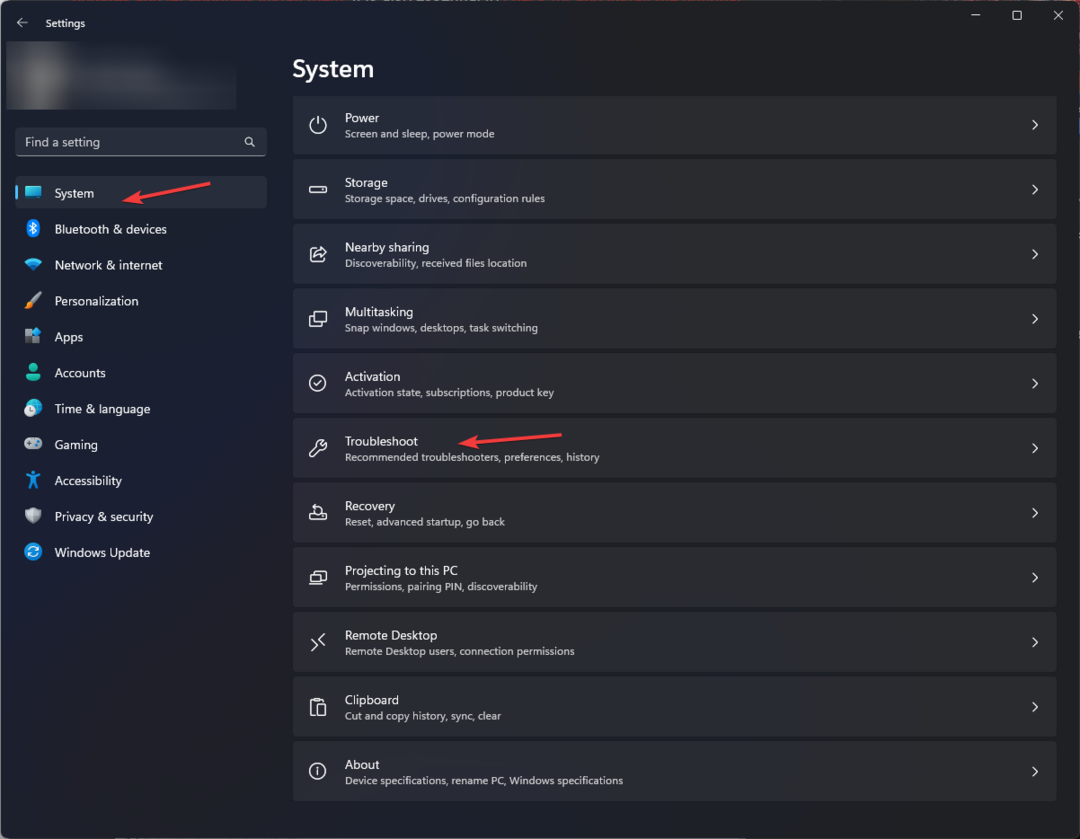
- Klicken Andere Fehlerbehebungen.
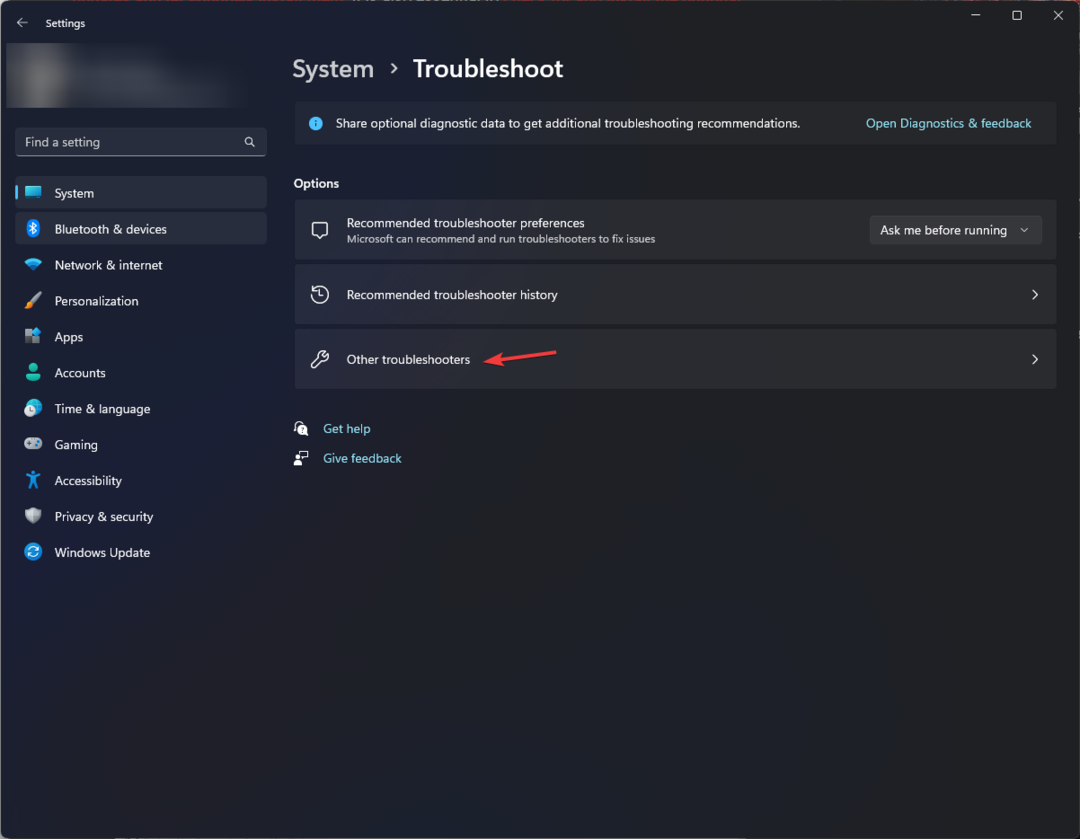
- Suchen Sie die Drucker Option und klicken Sie Laufen.
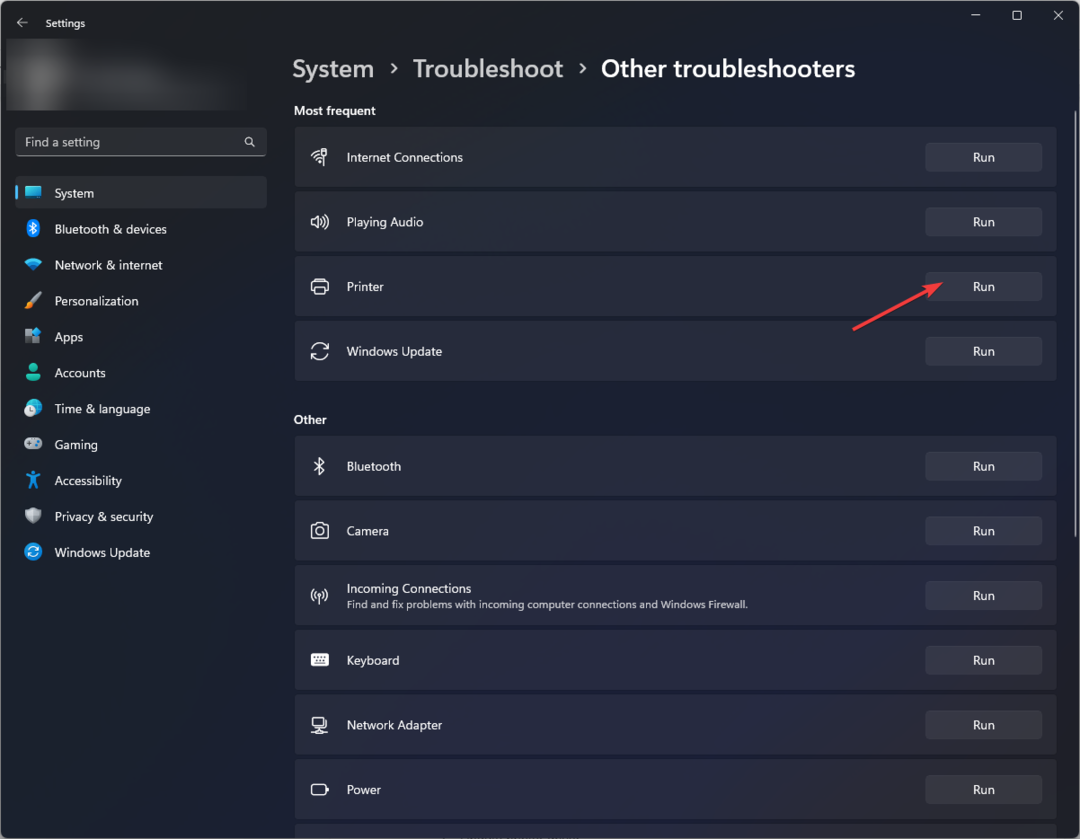
- Befolgen Sie die Anweisungen auf dem Bildschirm, um den Vorgang abzuschließen.
2. Starten Sie den Druckerspoolerdienst neu
- Drücken Sie Windows + R um das zu öffnen Laufen Fenster.
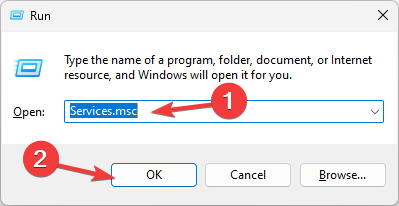
- Typ dienstleistungen.msc und klicken OK um das zu öffnen Dienstleistungen App.
- Suchen Sie die Druckerspooler Klicken Sie mit der rechten Maustaste darauf und wählen Sie den Dienst aus Neu starten.
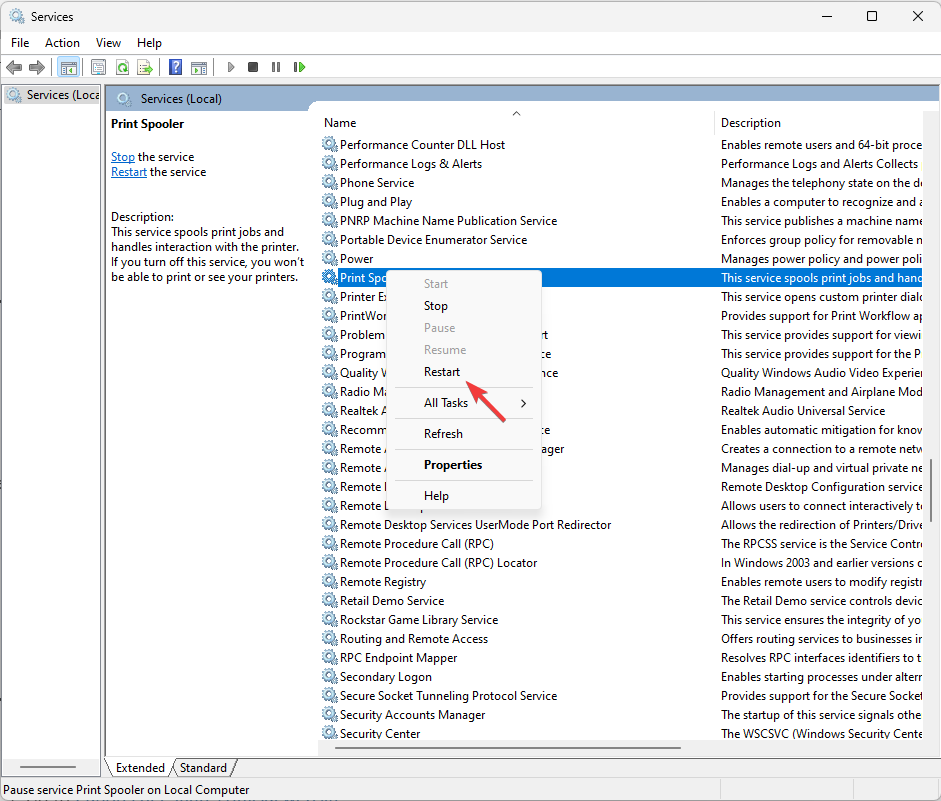
- Warten Sie, bis der Dienst gestartet wird. schließe Dienstleistungen App-Fenster, sobald es fertig ist.
- Canon LBP2900B druckt nicht? Hier erfahren Sie, was Sie tun können
- Canon-Drucker fragt nicht nach WLAN-Passwort: 3 Möglichkeiten, das Problem zu beheben
- Papierstau im Canon-Drucker: So beheben Sie ihn ganz einfach
3. Aktualisieren Sie den Druckertreiber
3.1 Laden Sie den Treiber herunter
- Gehe zu Offizielle Website des Canon LBP2900B.
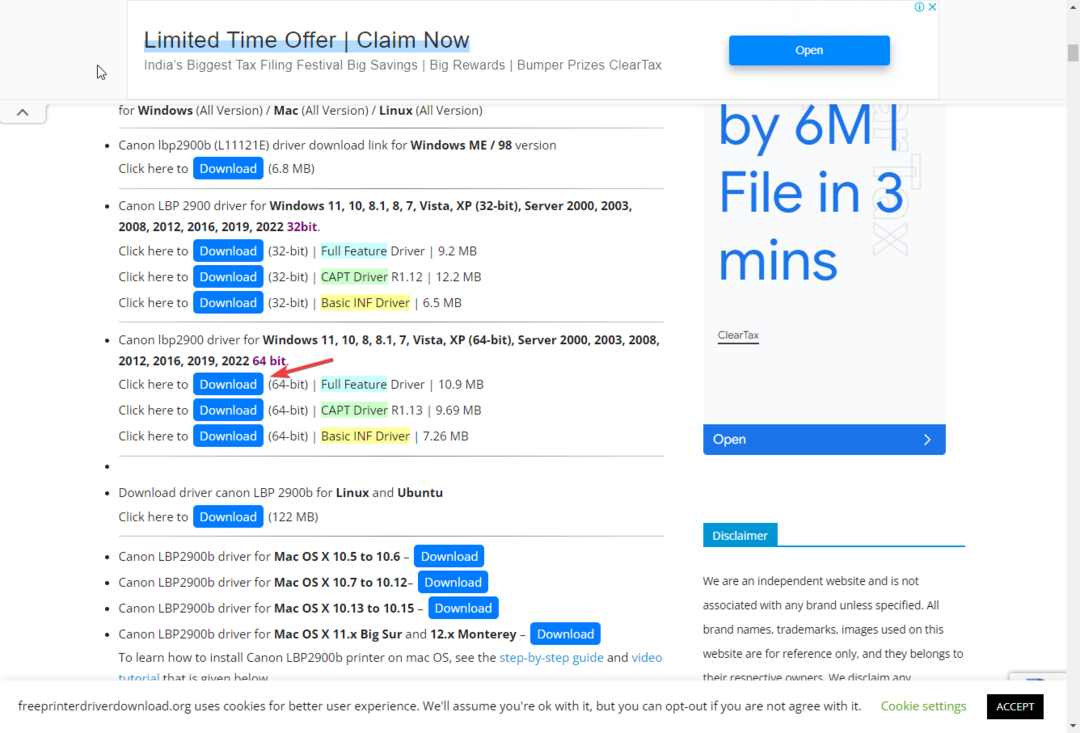
- Suchen Sie die Version, die Ihren Systemanforderungen entspricht, und klicken Sie auf Herunterladen.
- Speichern Sie die Datei an einem zugänglichen Ort und notieren Sie sich den Pfad.
3.2 Aktualisieren Sie den Treiber
- Drücken Sie Windows + R um das zu öffnen Laufen Fenster.
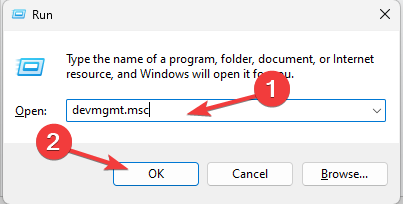
- Typ devmgmt.msc und klicken OK um das zu öffnen Gerätemanager App.
- Suchen und klicken Sie Druckwarteschlangen um es zu erweitern.
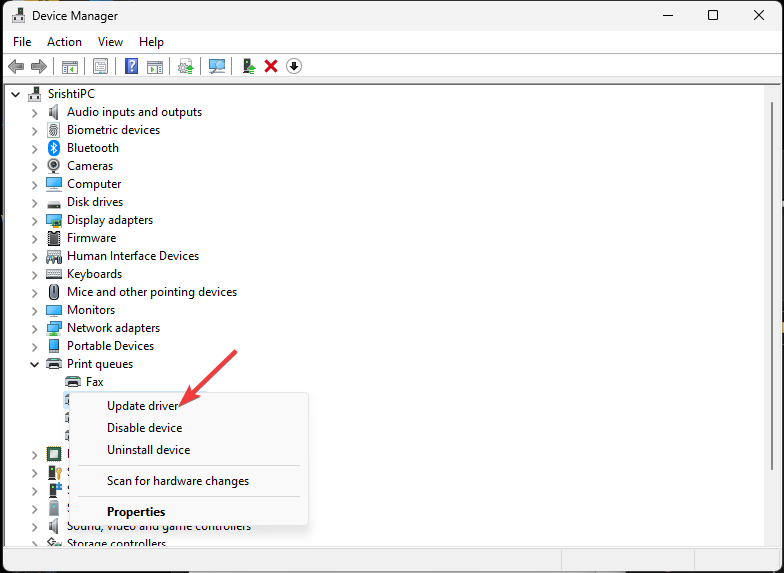
- Klicken Sie mit der rechten Maustaste auf den Druckertreiber und wählen Sie Treiber aktualisieren.
- Klicken Durchsuchen Sie meinen Computer nach Treibern.
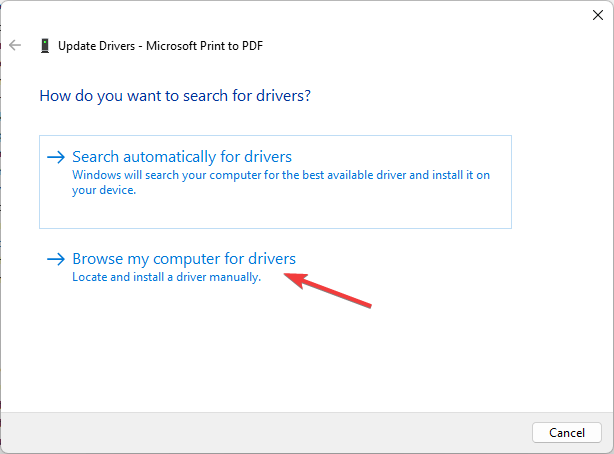
- Geben Sie den von Ihnen genannten Pfad ein und klicken Sie Nächste.
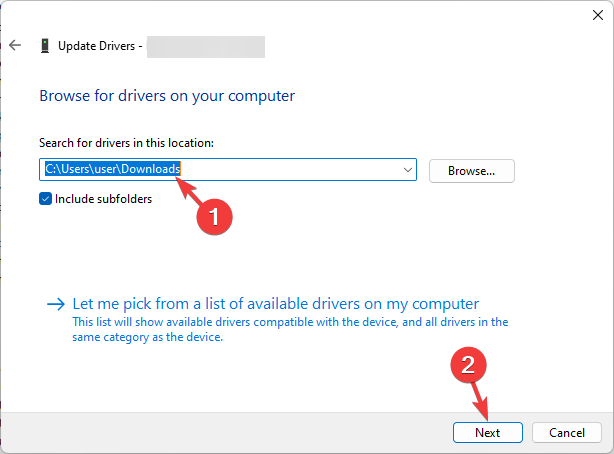
- Befolgen Sie die Anweisungen auf dem Bildschirm, um den Vorgang abzuschließen.
- Laden Sie den Outbyte Driver Updater herunter und installieren Sie ihn.
- Starten Sie die Software.
- Warten Sie, bis die App alle fehlerhaften Treiber erkennt.

- Jetzt werden alle fehlerhaften Treiber aufgelistet, sodass Sie diejenigen auswählen können, die Sie aktualisieren oder ignorieren möchten.
- Klicke auf Ausgewählte aktualisieren und anwenden um die neuesten Versionen herunterzuladen und zu installieren.
- Starten Sie Ihren PC neu, um sicherzustellen, dass die Änderungen übernommen werden.

Outbyte-Treiber-Updater
Schützen Sie Ihren Windows-PC mit Outbyte vor verschiedenen Fehlern, die durch problematische Treiber verursacht werden.4. Überprüfen Sie Ihren Standarddrucker erneut
- Drücken Sie Windows + ICH um das zu öffnen Einstellungen App.
- Gehe zu Bluetooth und Geräte, und wählen Sie Drucker und Scanner.
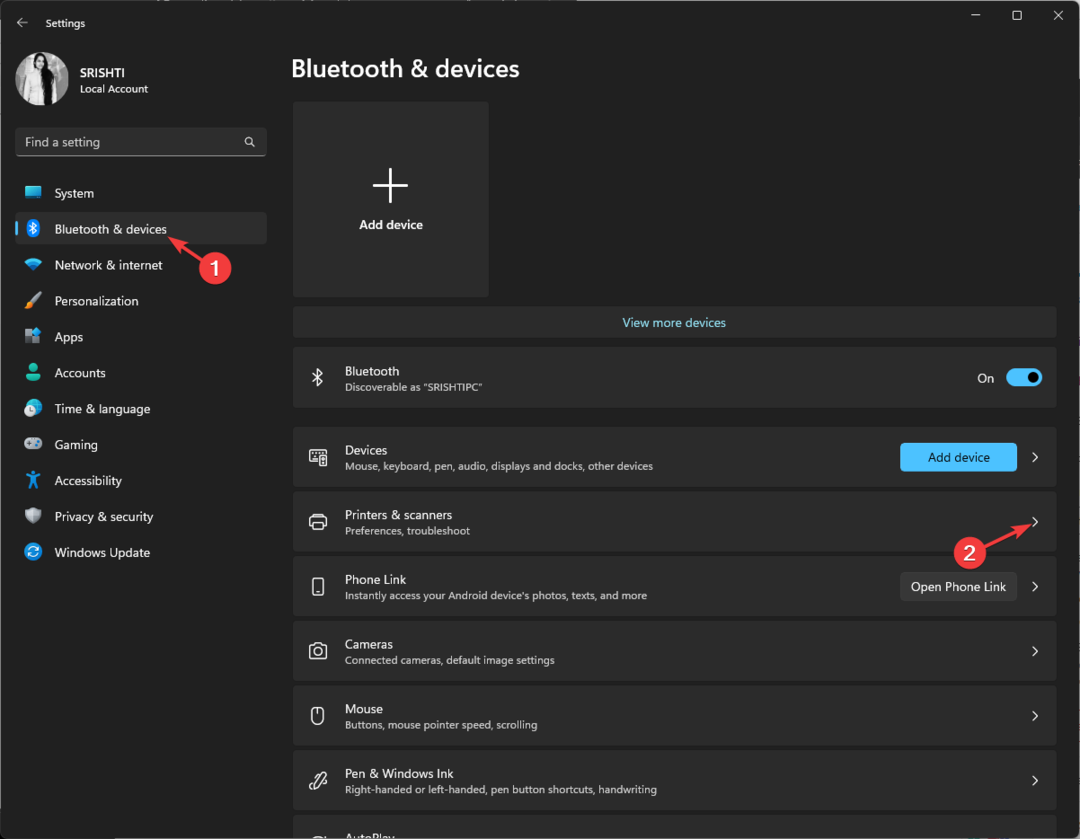
- Suchen Sie die PDF-Drucker, und klicken Sie darauf.
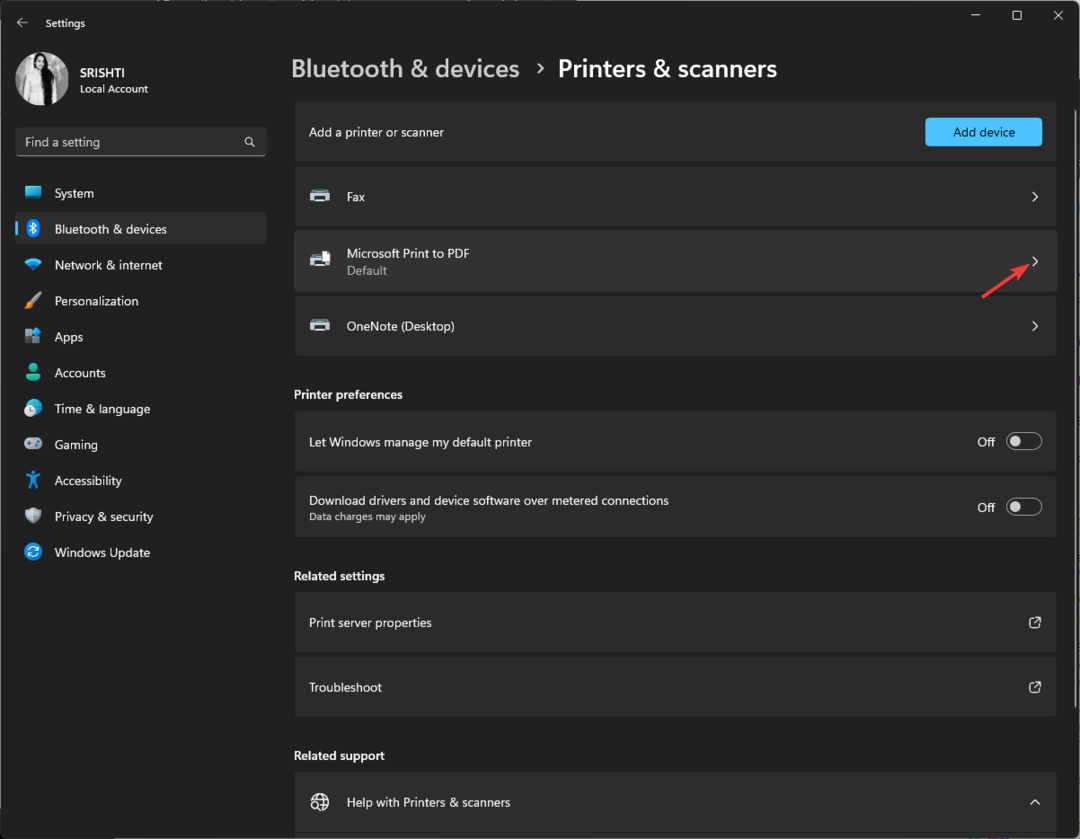
- Klicken Sie auf der nächsten Seite auf Als Standard einstellen.
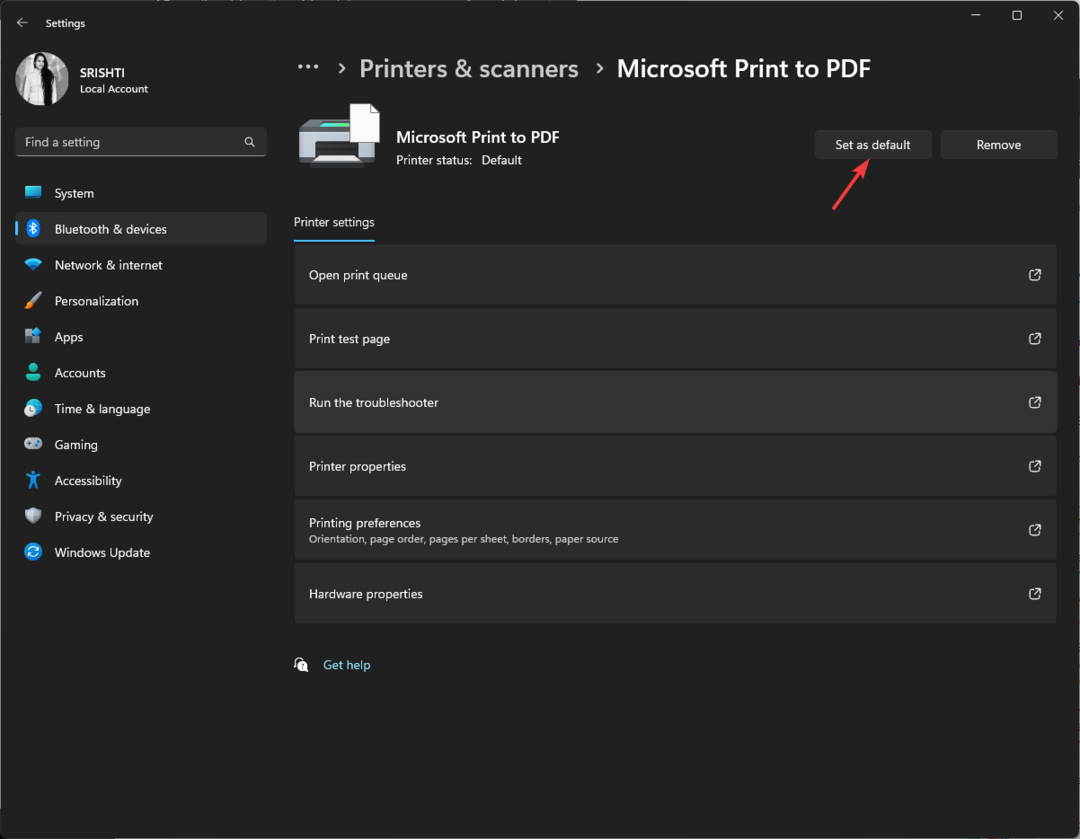
- Klicken Sie auf Druckereigenschaften, um das zu öffnen Eigenschaften Fenster.
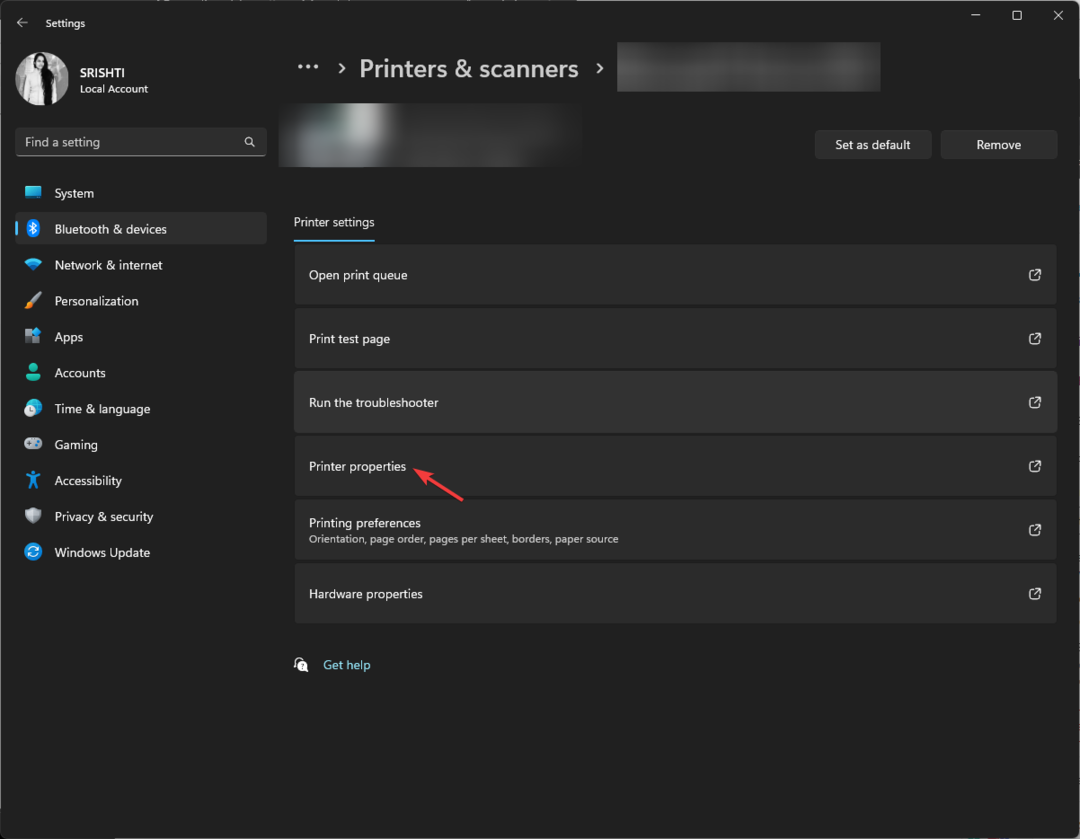
- Wechseln Sie zum Häfen Suchen Sie auf der Registerkarte die Ports, die Ihrer Verbindung entsprechen, und klicken Sie dann auf Port konfigurieren.
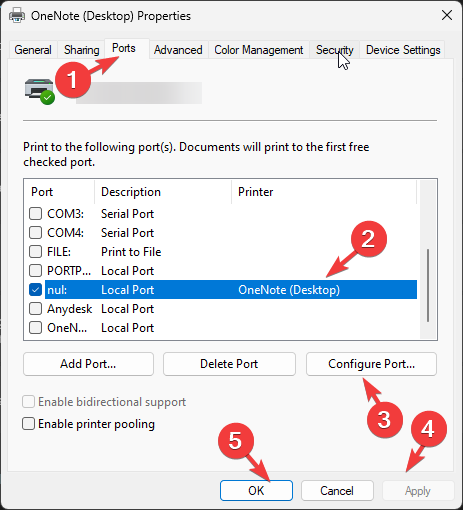
- Klicken Anwenden, Dann OK um die Änderungen zu bestätigen.
Dies sind also die Lösungen, um das Problem, dass der Canon LBP2900B nicht funktioniert, in kürzester Zeit zu beheben. Wenn Sie Ihren Drucker immer noch nicht verwenden können, empfehlen wir Ihnen, dies zu tun Setzen Sie Ihre Windows-Einstellungen auf die vorherige Version zurück.
Wie bringe ich meinen Canon-Drucker dazu, mit Windows 10 zu funktionieren?
Um das Problem zu beheben, dass der Canon LBP2900B unter Windows 10 nicht funktioniert, benötigen Sie ein Benutzerkonto mit Administratorrechten auf Ihrem Windows-PC und befolgen dann die oben für Windows 11 genannten Methoden.
Wenn Sie mit anderen Problemen konfrontiert sind, Wie das Problem, dass der Canon LBP2900B-Drucker nicht druckt, Dann empfehlen wir Ihnen, diesen informativen Leitfaden für Lösungen zu lesen.
Bitte teilen Sie uns im Kommentarbereich unten Ihre Informationen, Tipps und Ihre Erfahrungen mit dem Thema mit.
Treten immer noch Probleme auf?
GESPONSERT
Wenn die oben genannten Vorschläge Ihr Problem nicht gelöst haben, kann es sein, dass auf Ihrem Computer schwerwiegendere Windows-Probleme auftreten. Wir empfehlen die Wahl einer All-in-One-Lösung wie Festung um Probleme effizient zu beheben. Klicken Sie nach der Installation einfach auf Anzeigen und Reparieren Taste und dann drücken Starten Sie die Reparatur.